Nếu PC của bạn chạy chậm hoặc bạn đang gặp sự cố khi cài đặt các bản cập nhật và phần mềm, thì khả năng cao là dung lượng ổ đĩa của bạn sắp hết. Lệnh du giúp người dùng Linux lưu ý về mức sử dụng ổ đĩa của họ và thực hiện nâng cấp nếu cần.
Nhưng chính xác thì bạn thực hiện lệnh này như thế nào trên Linux? Hãy tìm hiểu cùng FUNiX.
1. Điều kiện
Để có thể sử dụng lệnh du, bạn cần có những điều sau:
- Một hệ thống dựa trên Linux
- Giao diện dòng lệnh hoặc Linux terminal
- Tài khoản người dùng có đặc quyền sudo hoặc root
Lưu ý: Sudo trong Linux là viết tắt của “superuser do”. Superuser (siêu người dùng) có quyền ở cấp cao nhất và có thể thực hiện bất kỳ lệnh quản trị nào.
2. Cách sử dụng lệnh du
Lệnh du hiển thị mức sử dụng ổ đĩa. Sử dụng nó mà không có bất kỳ tùy chọn nào sẽ kiểm tra đệ quy mọi folder và các folder con trong thư mục (directory) làm việc hiện tại. Để sử dụng lệnh du ở mức cơ bản, chỉ cần mở cửa sổ terminal, nhập du và nhấn Enter .
duĐầu ra:

Đầu ra hiển thị đường dẫn và mức sử dụng ổ đĩa của từng thư mục, cùng với tổng mức sử dụng ổ đĩa của thư mục mẹ (parent directory).
3. Một vài tùy chọn lệnh du
Tính hữu ích của lệnh này có thể dễ dàng được mở rộng bằng cách sử dụng các tùy chọn khác nhau. Dưới đây là một số flag cơ bản mà bạn có thể sử dụng với du:
3.1 Hiển thị đầu ra ở định dạng con người có thể đọc được
Theo mặc định, đầu ra do các lệnh Linux tạo ra không thân thiện với người dùng cho lắm và rất khó để xác định kích thước của ổ đĩa bằng cách nhìn vào đầu ra. Để con người có thể đọc được lệnh, hãy nhập du -h và nhấn Enter .
du -h3.2 Nhận Tóm tắt về Kích thước Thư mục
Lệnh du xuất ra rất nhiều thông tin liên quan đến tệp có thể gây nhầm lẫn khi tất cả những gì muốn biết là tổng dung lượng của thư mục của bạn. Để hiển thị tổng kích thước của một thư mục, hãy sử dụng flag -s với lệnh. Flag -s là viết tắt của Summarize (tóm tắt).
du -s3.3 Kích thước thư mục hiển thị tính bằng Kilobyte (KB) hoặc Megabyte (MB)
Bạn cũng có tùy chọn để hiển thị kích thước sử dụng đĩa bằng KB hoặc MB. Để đạt được điều này, chỉ cần sử dụng flag -k cho Kilobyte và flag -m cho Megabyte.
du -kdu -m3.4 Hiển thị mức sử dụng ổ đĩa sau khi sửa đổi hệ thống
Để hiển thị mức sử dụng ổ đĩa sau khi sửa đổi hệ thống Linux của bạn, hãy sử dụng flag –time với lệnh mặc định.
du --timeĐầu ra:
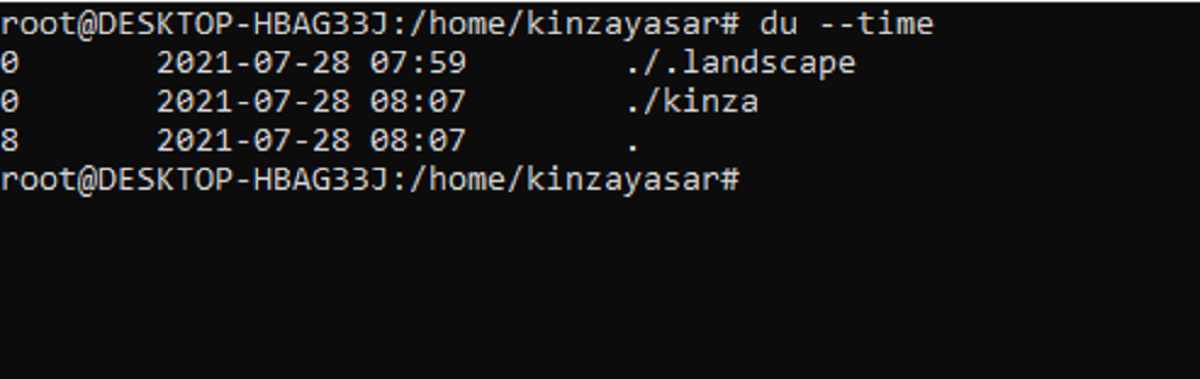
4. Giám sát việc sử dụng ổ đĩa trên Linux
Du là một lệnh linh hoạt cho người dùng Linux vì nó đi kèm với vô số tùy chọn. Nếu bạn coi trọng việc theo dõi mức sử dụng ổ đĩa thì lệnh du nhất định phải nằm trong kho lệnh Linux của bạn.
>>> Nếu bạn đang có nhu cầu học lập trình trực tuyến, tìm hiểu ngay tại đây:
>>> Xem thêm bài viết:
Đại học trực tuyến? Tại sao nên chọn học đại học trực tuyến thay vì đại học offline?
5 điều có thể bạn chưa biết về học lập trình trực tuyến FUNiX
Review khóa học trực tuyến FUNiX FPT đang được nhiều bạn trẻ lựa chọn
FUNiX đào tạo lập trình trực tuyến cung cấp nhân sự tập đoàn FPT
5 Điểm đáng chú ý tại khóa học lập trình trực tuyến FPT – FUNiX
Dịch từ: https://www.makeuseof.com/du-command/
Vân Nguyễn















Bình luận (0
)